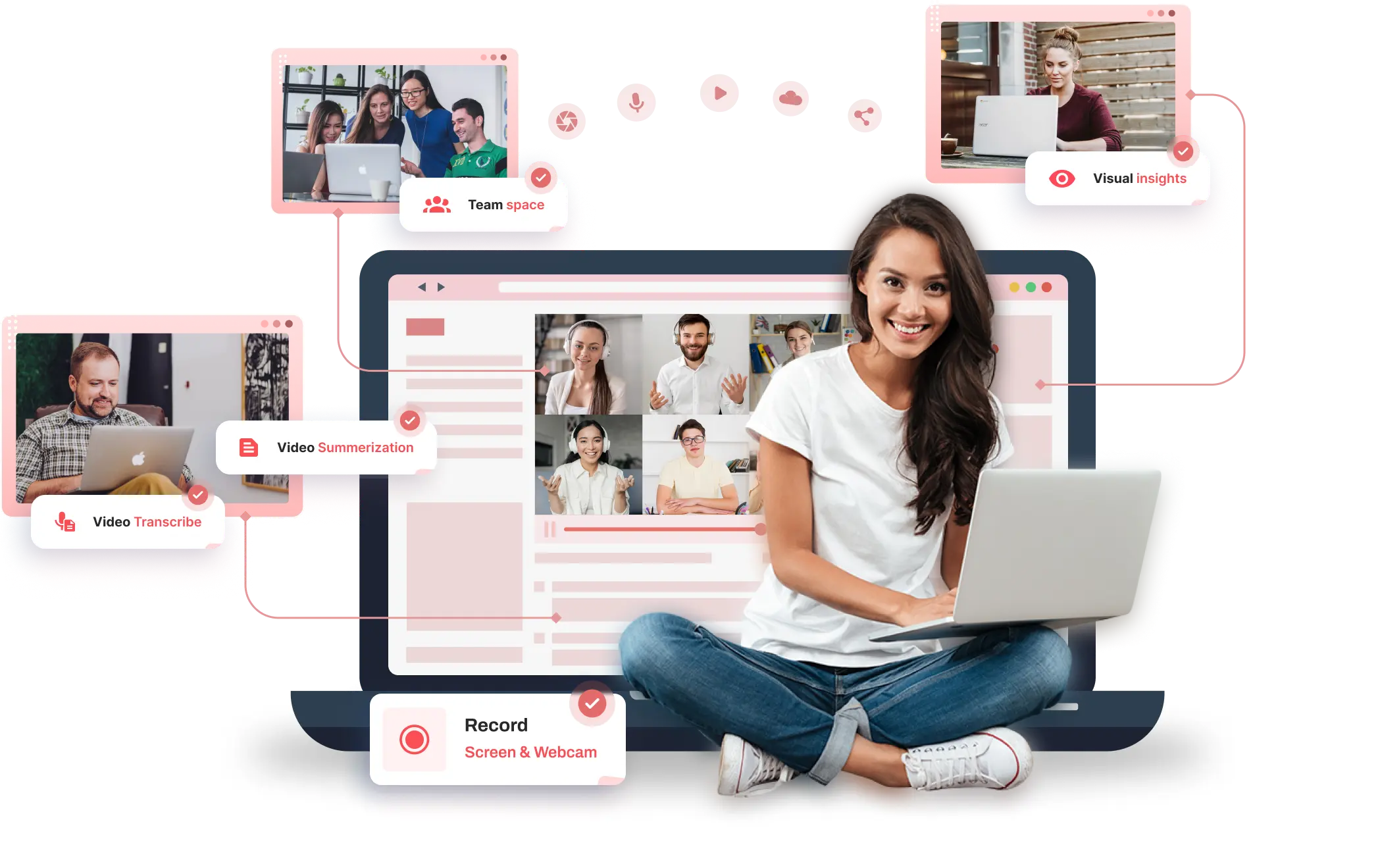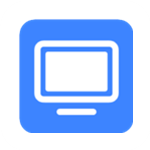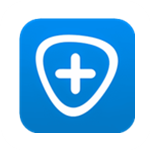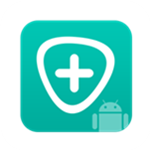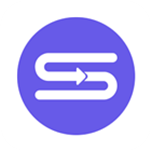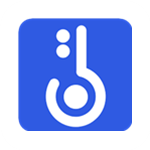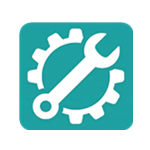iDATAPPBildschirm recorder
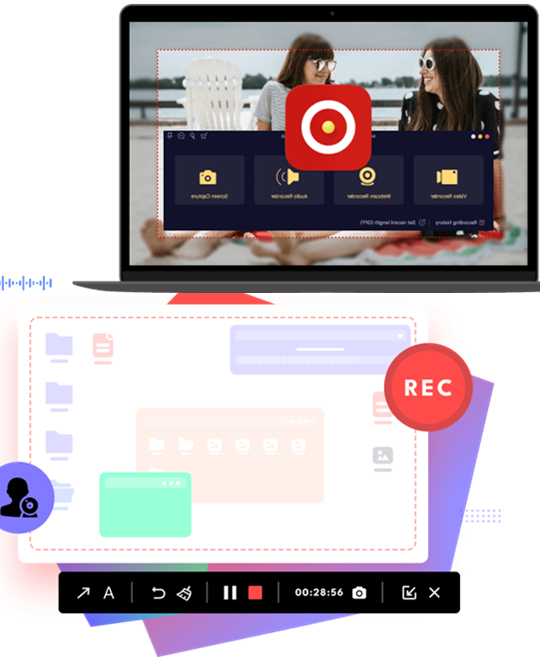
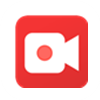 Videos aufnehmenNehmen Sie Videos in hoher Qualität auf, entweder im Vollbildmodus oder in einer Größe, die auf Ihre spezifischen Anforderungen zugeschnitten ist.
Videos aufnehmenNehmen Sie Videos in hoher Qualität auf, entweder im Vollbildmodus oder in einer Größe, die auf Ihre spezifischen Anforderungen zugeschnitten ist. Audio aufnehmenSpeichern Sie Ihre Lieblingssongs oder -aufnahmen auf Ihrem Computer und speichern Sie sie, wo immer Sie möchten.
Audio aufnehmenSpeichern Sie Ihre Lieblingssongs oder -aufnahmen auf Ihrem Computer und speichern Sie sie, wo immer Sie möchten. Machen Sie SchnappschüsseWählen Sie bestimmte Screenshots aus Tutorials, Filmen, Fernsehsendungen und anderen Medien aus, unabhängig davon, ob es sich um einen oder mehrere handelt.
Machen Sie SchnappschüsseWählen Sie bestimmte Screenshots aus Tutorials, Filmen, Fernsehsendungen und anderen Medien aus, unabhängig davon, ob es sich um einen oder mehrere handelt. Mehr FunktionenSie können auch Fensteraufnahmen, Webcam-Aufnahmen, Telefonaufnahmen, Spielaufnahmen machen und automatische Aufnahmevoreinstellungen hinzufügen.
Mehr FunktionenSie können auch Fensteraufnahmen, Webcam-Aufnahmen, Telefonaufnahmen, Spielaufnahmen machen und automatische Aufnahmevoreinstellungen hinzufügen.
Einfach für Win/Mac/iOS/Android
Mit nur wenigen Klicks kann iDATAPP Screen Recorder Ihnen helfen, verschiedene Ereignisse aufzuzeichnen, wie z. B. Meetings, Filme, Anrufe, Tutorials, Fernsehsendungen, Lieder oder Schnappschüsse.
Notieren Sie alles, was Sie brauchenauf dem Bildschirm
Der Screen Recorder funktioniert genau wie erwartet und ermöglicht es Ihnen, Inhalte entweder von Ihrem Desktop-Bildschirm, Ihrer Webcam oder beiden aufzunehmen. Darüber hinaus kann es als Audiorecorder dienen, um Systemgeräusche von YouTube, Webinaren, Videoanrufen und Mikrofonstimme aufzunehmen. Dies macht es zu einer hervorragenden Bildschirmaufnahmeanwendung für eine Vielzahl von Personen, wie z. B. Gamer, Youtuber, Ersteller von Tiktok-Inhalten, Social Media oder Streamer, Vlogger und Pädagogen, unabhängig davon, ob Sie für Arbeits- oder Geschäftszwecke aufnehmen.
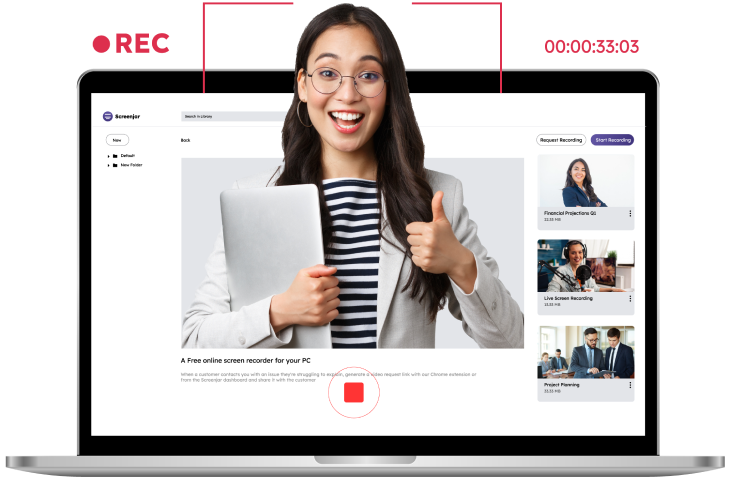
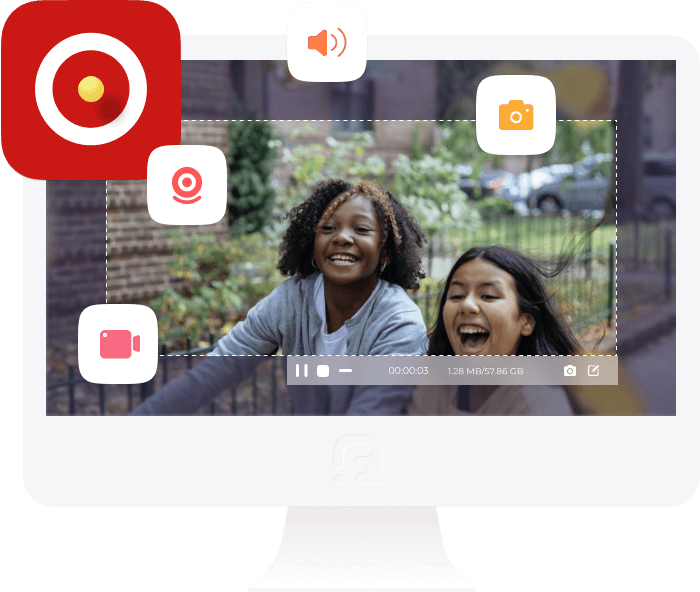
Benutzerdefinierte Aufzeichnung in Bildschirmgröße
Mit dieser Desktop-Bildschirmaufzeichnungssoftware haben Sie die vollständige Kontrolle über Ihre Aufzeichnungen. Es bietet die Möglichkeit, Ihren gesamten Bildschirm, ein Fenster, einen bestimmten Bereich mit anpassbaren Abmessungen zu erfassen, oder Sie können aus einer Reihe voreingestellter Auflösungen auswählen.
Bearbeiten Sie die Video- und Audioaufnahme
iDATAPP Screen Recorder ist ein leistungsstarkes Tool zum Aufnehmen und Bearbeiten von Videos und Audio. Es erfasst nicht nur Ihren Bildschirm und Audio, sondern enthält auch verschiedene Bearbeitungsfunktionen, mit denen Sie eine gewünschte Ausgabedatei erstellen können. Während des Aufnahmevorgangs können Sie der Szene Bilder, Aufkleber, Text und andere visuelle Elemente hinzufügen. Darüber hinaus können Sie bestimmte Bereiche des Bildschirms fokussieren oder vergrößern, um wichtige Informationen in Ihrem Tutorial hervorzuheben. Mit der Software können Sie auch Hotkeys festlegen und Einstellungen wie Videocodec, Qualität, Bildrate und Audioqualität anpassen. Nachdem Sie Ihre Aufnahme gespeichert haben, können Sie den erweiterten Editor verwenden, um die Datei weiter zu bearbeiten.
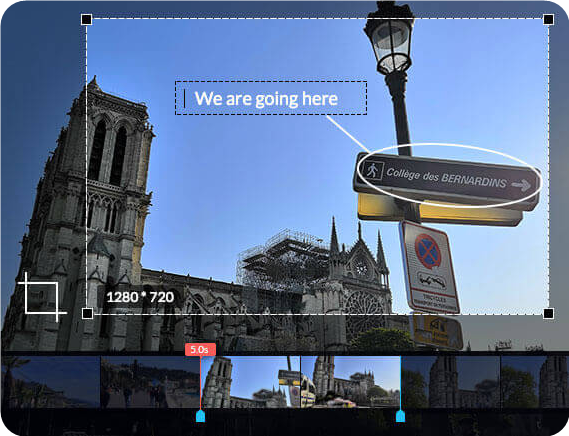
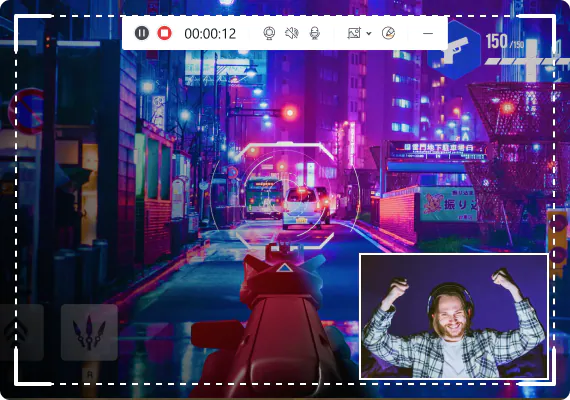
Nehmen Sie Spielmomente in Originalqualität auf
iDATAPP Screen Recorder ist eine leichte und benutzerfreundliche Spielaufzeichnungssoftware, die für Gamer entwickelt wurde. Die intuitive Steuerung macht es einfach, die beeindruckendsten Momente des Spiels festzuhalten und mit anderen weltweit zu teilen. Mit der Möglichkeit, Spielsound und Mikrofon gleichzeitig aufzunehmen, und der Unterstützung der GPU-Beschleunigungstechnologie gewährleistet dieser robuste Game Recorder eine reibungslose und verzögerungsfreie Gameplay-Aufzeichnung. Darüber hinaus bietet die Software Webcam-Overlay, Schnappschüsse und Mauseffekte, um Ihre Aufnahmen während der Erstellung zu perfektionieren.
Nehmen Sie den iPhone- und Android-Bildschirm auf dem Computer auf
iDATAPP Screen Recorder ist ein schnelles und benutzerfreundliches Tool, mit dem Sie alles auf Ihrem Telefonbildschirm aufnehmen können, egal ob Sie ein Tutorial erstellen oder einen schnellen Screenshot machen. Im Vergleich zur Standardaufnahmefunktion Ihres Telefons bietet diese Methode eine bessere Sicht, da der Bildschirm viel größer ist. Sie können auch ein beliebiges Ausgabeformat auswählen und die Aufnahme nach Ihren Wünschen vorbearbeiten. Das Tool unterstützt derzeit sowohl iOS- als auch Android-Geräte.
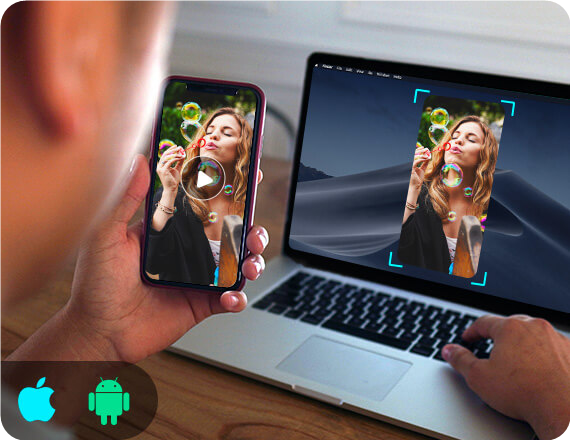
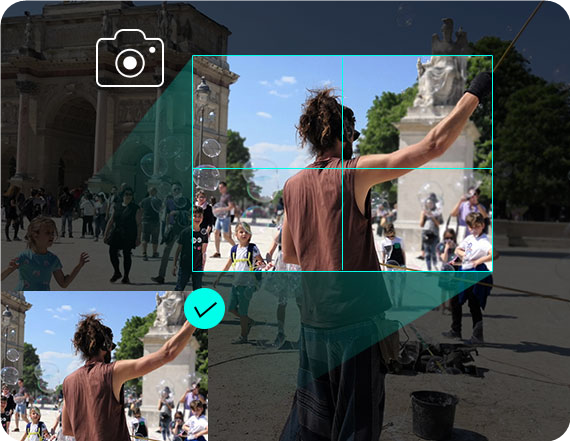
Einfaches Erfassen und Bearbeiten von Schnappschüssen
So können Sie alles auf Ihrem Bildschirm als Bild erfassen und speichern. Mit der Möglichkeit, den Snapshot-Bereich anzupassen und persönliche Beschriftungen wie Rechtecke, Pfeile, Linien und Text hinzuzufügen, können Sie mit diesem Tool Ihr Ausgabebild anpassen. Sie können sogar lange Screenshots von scrollenden Fenstern machen und den Schnappschuss in verschiedenen Formaten wie PNG, JPEG, BMP, GIF und TIFF speichern. Darüber hinaus enthält die Software weitere wichtige Bearbeitungsfunktionen, mit denen Sie Ihre Schnappschüsse perfektionieren können.
Warum es wählen
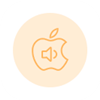
Nehmen Sie Audio auf dem Mac auf
Wenn Sie einen Mac verwenden und feststellen, dass Ihre Aufnahme nach Abschluss keinen Ton hat, kann dieser Rekorder helfen, dieses Problem zu lösen. Es hat die Fähigkeit, sowohl internen Ton als auch Mikrofonstimme aufzunehmen.

Audioaufnahme optimieren
Durch die Verstärkung schwacher Audiodaten, die Reduzierung von Audiorauschen und die Verhinderung von Audioechos während der Aufnahme kann diese Software die Qualität Ihrer Audioaufnahmen optimieren.
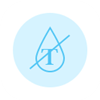
Kein Wasserzeichen
Seien Sie versichert, dass iDATAPP Screen Recorder Ihren Aufnahmen keine Wasserzeichen hinzufügt. Es behält die ursprüngliche Bild- und Tonqualität ohne Änderungen bei.
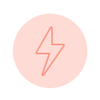
Hochwertige Aufnahme
Sie haben die Möglichkeit, bei der Einstellung Ihrer Ausgabe aus 6 verschiedenen Stufen der Video- und Audioqualität zu wählen. Egal, ob Sie die höchste verlustfreie oder die niedrigste Qualität wählen, Ihre Aufnahmen bleiben glatt und flüssig.

Verschiedene verfügbare Formate
Ausgestattet für die gängigsten Video-, Audio- und Bildformate, einschließlich, aber nicht beschränkt auf MP4, MOV, WMA, MP3, JPG, PNG und GIF. Genauere Informationen entnehmen Sie bitte den technischen Daten.
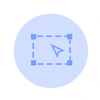
Bereichsauswahl
Diese Software kann das Aufnahmefenster automatisch erkennen und den gewünschten Aufnahmebereich auswählen. Sie haben auch die Möglichkeit, aus gängigen Seitenverhältnissen zu wählen, um Ihren spezifischen Anforderungen gerecht zu werden.

Abkürzungen
Mit nur einem Klick oder durch Festlegen von Hotkeys können Sie mit dieser Software ganz einfach die Aufnahme starten und stoppen, Ihre Webcam öffnen und schließen, Schnappschüsse machen und andere Aktionen ausführen.
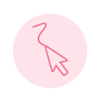
Mausaufnahme
Erfassen Sie genau den Bereich, den Sie benötigen, indem Sie um den Mauszeiger herum aufnehmen oder dem Mauszeiger folgen, um mit dieser Software den gewünschten Aufnahmebereich zu verfolgen.

Fenster sperren
Sie haben die Möglichkeit, alle Aktivitäten in einem bestimmten Fenster aufzuzeichnen oder ausgewählte Fenster mit diesem Software-iDATAPP Screen Recorder frei aufzunehmen.
Wie es funktioniert
Videoschritte aufzeichnen
- Schritt 1: Klicken Sie auf Videorecorder, um die Oberfläche für die Bildschirmaufnahme aufzurufen.
- Schritt 2: Passen Sie den Videoaufnahmebereich an und wählen Sie die Audioquelle aus Systemaudio oder Mikrofon.
- Schritt 3: Klicken Sie auf REC, um mit der Bildschirmaufnahme auf Ihrem Computer zu beginnen.
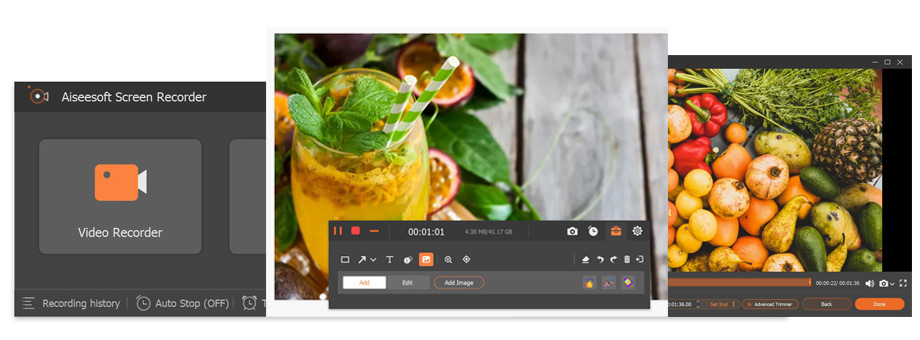
Nehmen Sie Audioschritte auf
- Schritt 1: Klicken Sie auf Audiorecorder, um die Audioaufzeichnungsschnittstelle aufzurufen.
- Schritt 2: Wählen Sie, ob Sie Audio vom Systemaudio oder Mikrofon aufnehmen möchten.
- Schritt 3: Klicken Sie auf REC, um mit der Audioaufnahme auf Ihrem Computer zu beginnen.
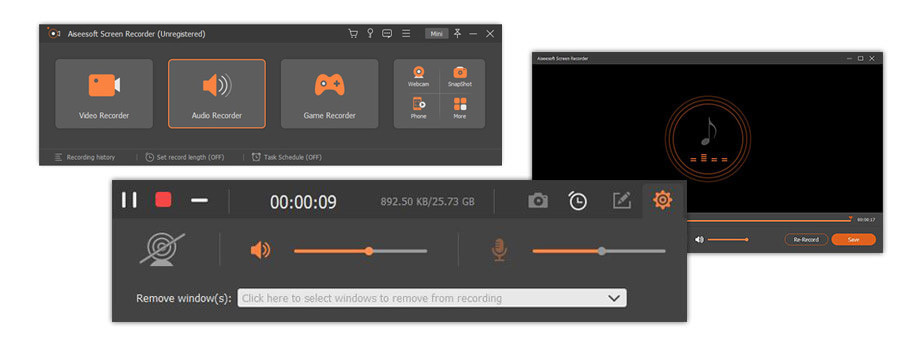
Machen Sie Schnappschüsse Schritte
- Schritt 1: Klicken Sie auf Schnappschuss, um direkt mit der Aufnahme eines Screenshots in einem bestimmten Bereich zu beginnen.
- Schritt 2: Fügen Sie Ihren bevorzugten Text, Linie, Pfeil, Rechteck usw. hinzu, um das Ausgabe-Snapshot-Panel zu zeichnen.
- Schritt 3: Klicken Sie auf Speichern, um den Screenshot in einem geeigneten Bildformat zu speichern.
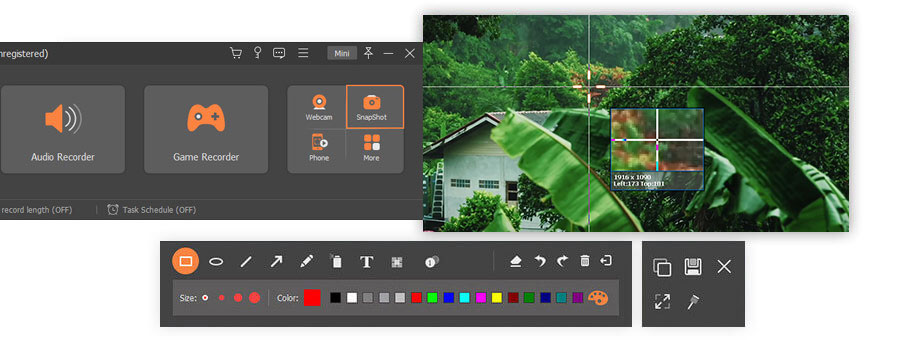
Ihre Wahl
Die iDATAPP Screen Recorder-Anwendung ist eine außergewöhnliche Software mit zahlreichen praktischen Funktionen, die das Aufnehmen zum Kinderspiel machen. Seine Benutzerfreundlichkeit ist bemerkenswert, und ich fand den Service bisher zufriedenstellend.

Ich habe ein Tutorial zum Verbessern von Fotos mit Photoshop und muss es für zukünftige Referenzzwecke aufzeichnen. Mit iDATAPP kann ich ganz einfach ein qualitativ hochwertiges Video des Tutorials aufnehmen. Vielen Dank!

Diese Bildschirmaufzeichnungssoftware ist fantastisch, weil sie qualitativ hochwertige Videos produziert, während sie im Vergleich zu Fraps eine deutlich kleinere Dateigröße hat. Außerdem kann ich meinen Spielbildschirm aufzeichnen, während ich gleichzeitig andere Computeranwendungen verwende.
- Scharmani
Verwandte Tools